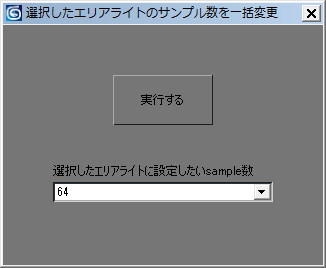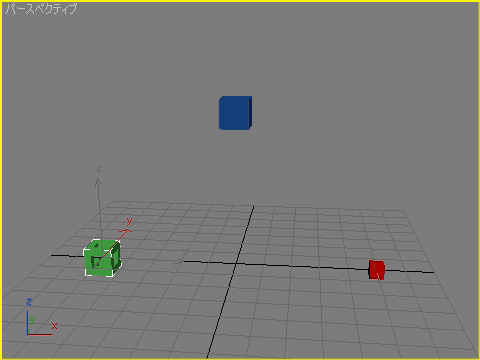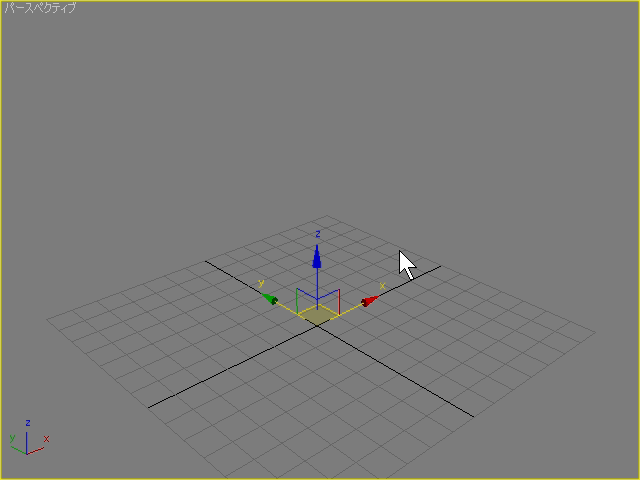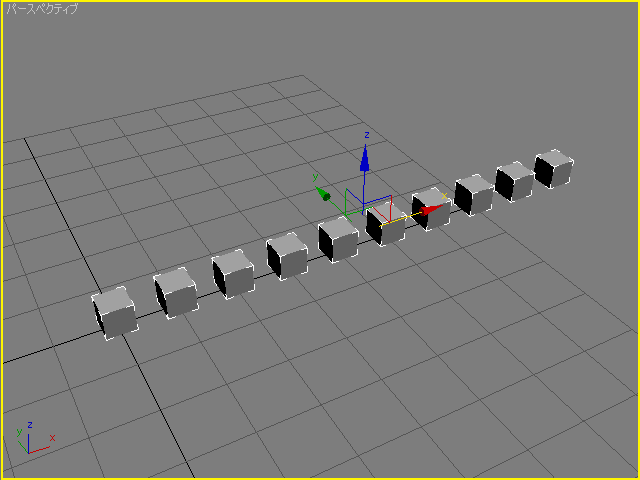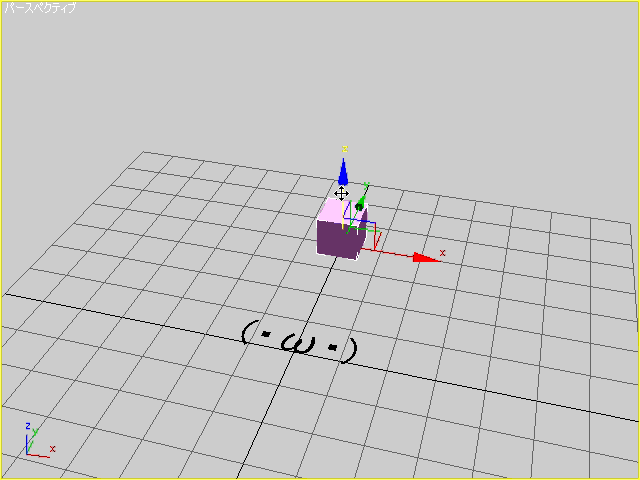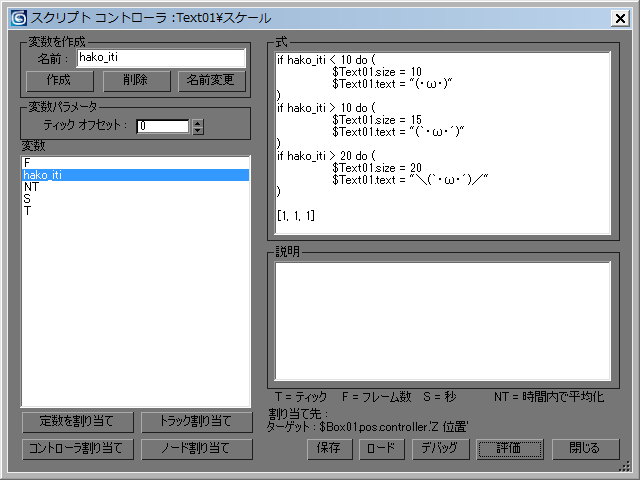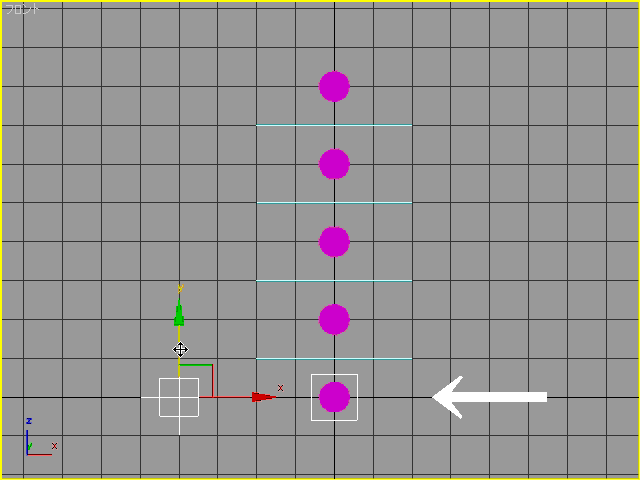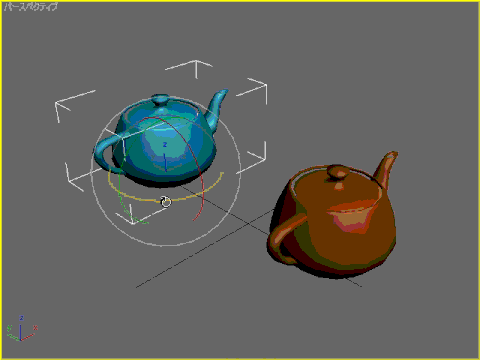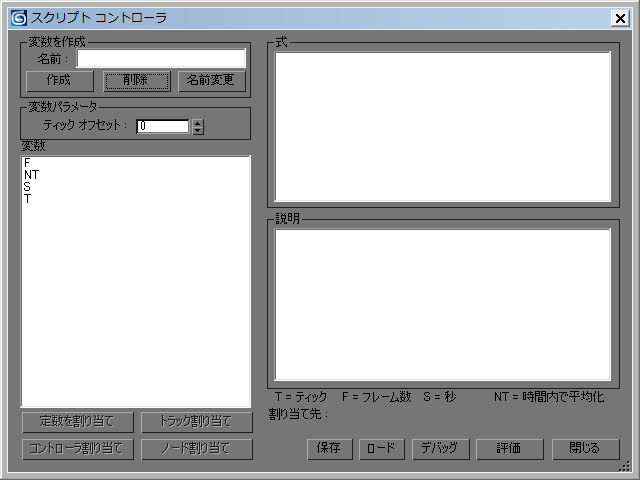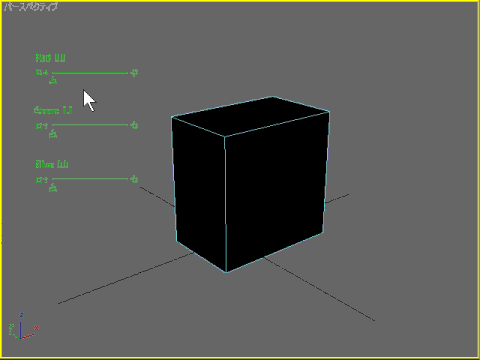選択した複数のエリアライトのサンプリング数を一括変更する。
▼方法
サンプル数を変更したいエリアライトを選択する。(複数選択可能)
以下のスクリプトを実行する。
sentaku = $ for i in sentaku do( i.mr_NumAreaSamples = 128 )
↑のスクリプトを実行すると、選択したエリアライトのサンプル数が128になる。
128の部分を64にすれば、サンプル数は64になる。
▼処理の流れ
変数sentakuに、選択したエリアライトを入れる。
変数sentakuは、エリアライトを複数選択している場合、変数は配列扱いになる。
forループでは、変数sentakuの中にある要素の数だけ処理を繰り返す。
(つまり、変数sentakuに入れたエリアライトの数だけ処理を繰り返す。)
変数iに、変数sentakuの要素(エリアライト)が順番に入り、サンプル数を変更する処理が実行される。
▼ユーザーインターフェイスを付け、ドロップダウンリストからサンプル数を選択出来るようにする。